Πίνακας περιεχομένων
Καθημερινά χρησιμοποιώ Εικονικές Μηχανές για να δοκιμάσω λογισμικό ή για να γράψω σεμινάρια για διάφορες περιπτώσεις. Για να το κάνω αυτό γρήγορα και με ασφάλεια κλωνοποιώ μια καθαρή εικόνα VM, ώστε να εκτελώ τις δοκιμές μου σε ένα καθαρό και σταθερό περιβάλλον Windows. Σε άλλες περιπτώσεις, όταν ένας υπολογιστής του τομέα πρέπει να επανεγκατασταθεί, χρησιμοποιώ μια προκαθορισμένη εικόνα δίσκου για να κλωνοποιήσω γρήγορα το μηχάνημα αυτό. Και στις δύο περιπτώσεις, προκειμένου να διασφαλίσω ότι το κλωνοποιημένο μηχάνημα (VM ήphysical) θα λειτουργήσει άψογα, πρέπει να αλλάξω το αναγνωριστικό ασφαλείας (SID) του μηχανήματος και το όνομα του υπολογιστή μετά τη διαδικασία κλωνοποίησης. Κατά τη γνώμη μου, αυτό πρέπει να γίνει για να αποφευχθούν προβλήματα λόγω διπλών ονομάτων ή SID στο ίδιο δίκτυο.
Σε αυτό το άρθρο μπορείτε να βρείτε λεπτομερείς οδηγίες για το πώς να αλλάξετε το SID της μηχανής των Windows.
Πώς να αλλάξετε το SID του υπολογιστή στα Windows 7 & Server 2008.
Σύμφωνα με τη γνώμη μου, ο ασφαλέστερος και ευκολότερος τρόπος για να αλλάξετε το SID της μηχανής των Windows είναι να χρησιμοποιήσετε το System Preparation Tool (sysprep). Ας ξεκινήσουμε λοιπόν:
1. Ανοίξτε την Εξερεύνηση των Windows και πλοηγηθείτε στο C:\Windows\System32\sysprep\ φάκελος.
2. Κάντε δεξί κλικ στο στο sysprep.exe αρχείο και επιλέξτε Εκτελέστε ως διαχειριστής .

3. Στο Εργαλείο προετοιμασίας συστήματος , κάντε κλικ για να επιλέξετε το Γενίκευση το πλαίσιο ελέγχου, αφήστε τις υπόλοιπες ρυθμίσεις* ανέγγιχτες και πατήστε OK .
* Ενέργεια καθαρισμού συστήματος = Εισάγετε το σύστημα Out-of-Box Experience (OOBE), Επιλογές τερματισμού λειτουργίας = Επανεκκίνηση
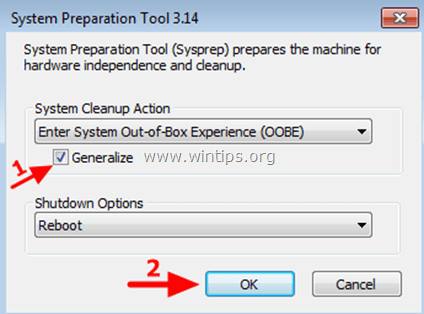
4. Όταν το σύστημά σας επανεκκινηθεί, επιλέξτε το Χώρα/ Περιφέρεια , Χρόνος και νόμισμα & Διάταξη πληκτρολογίου ρυθμίσεις & πατήστε Επόμενο .
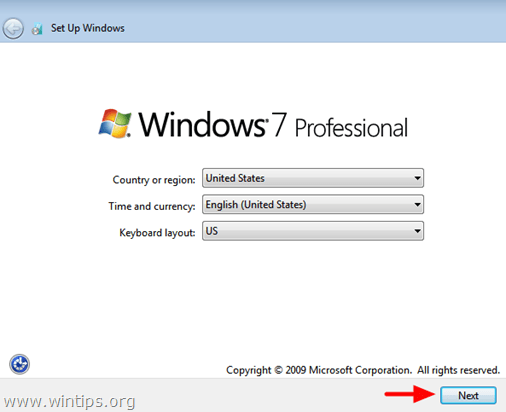
5. Πληκτρολογήστε ένα όνομα χρήστη και ένα όνομα υπολογιστή και πατήστε Επόμενο.
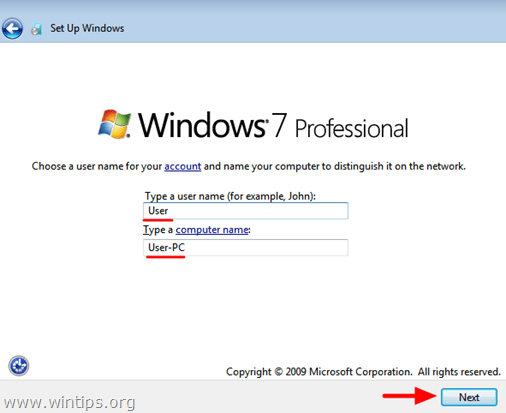
6. Πληκτρολογήστε έναν κωδικό πρόσβασης (αν θέλετε) και πιέστε Επόμενο .
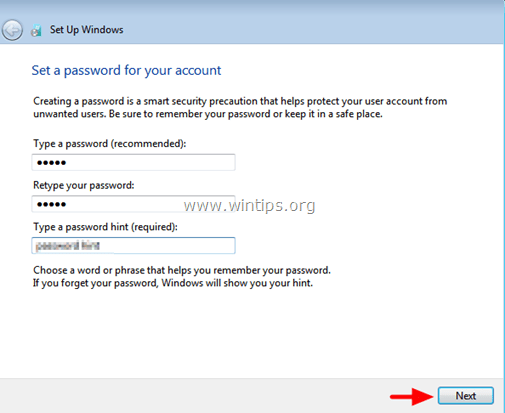
7. Αποδοχή το Όροι άδειας χρήσης & Τύπος Επόμενο .
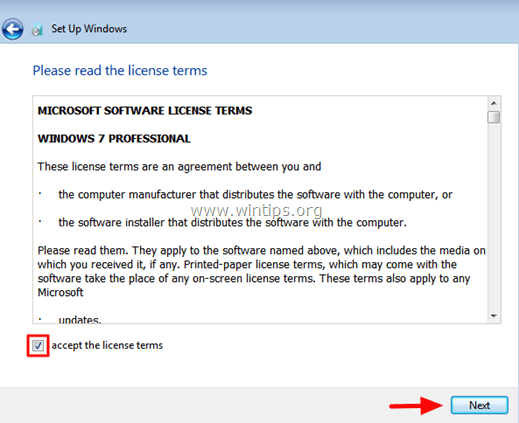
8. Επιλέξτε πώς θέλετε να προστατεύουν τα Windows τον υπολογιστή σας (π.χ. Επιλέξτε Χρήση συνιστώμενων ρυθμίσεων).
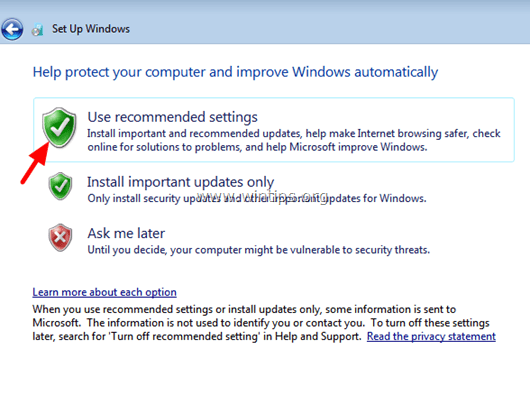
9. Ορίστε το Χρόνος και Ημερομηνία ρυθμίσεις & πατήστε Επόμενο.
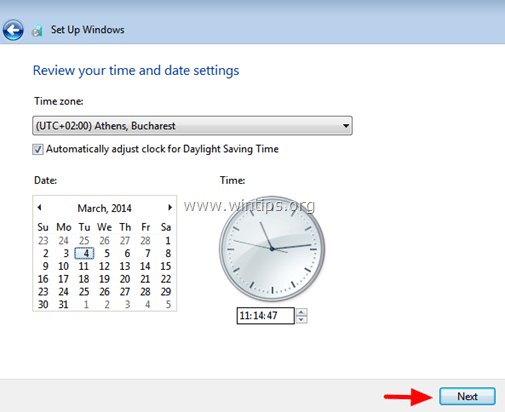
10. Τώρα περιμένετε μέχρι τα Windows να οριστικοποιήσουν τις ρυθμίσεις σας.
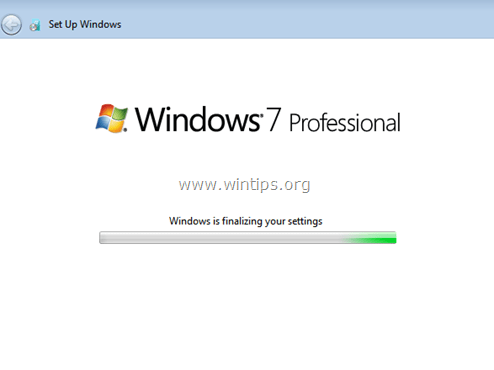
Αυτό είναι!

Άντι Ντέιβις
Ιστολόγιο διαχειριστή συστήματος σχετικά με τα Windows





